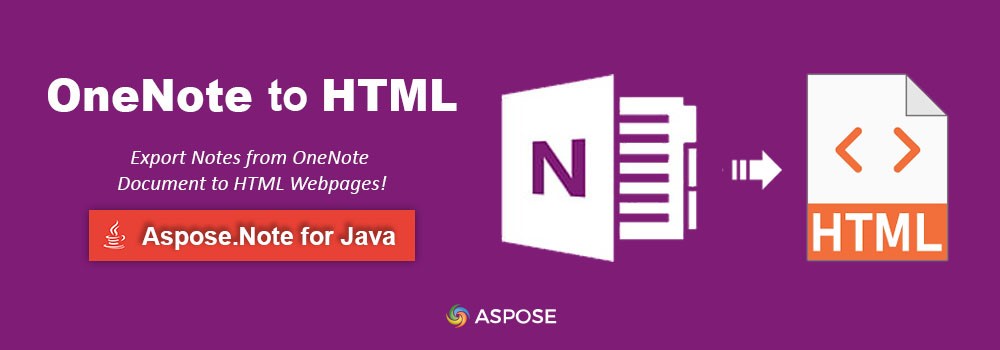
OneNote – це популярний інструмент для створення нотаток, який дозволяє користувачам створювати, упорядковувати та ділитися своїми нотатками в різних форматах. HTML — це стандартна мова розмітки, яка використовується для створення веб-сторінок. Перетворення OneNote на HTML може бути корисним з кількох причин, наприклад, опублікувати свої нотатки в Інтернеті або поділитися ними з іншими, хто не використовує OneNote. У цій статті ми дізнаємося, як конвертувати OneNote у HTML у Java.
Ця стаття охоплює такі теми:
- API Java для перетворення OneNote у HTML
- Перетворити OneNote на HTML
- Перетворити наявний OneNote на HTML
- Експорт певних сторінок OneNote у HTML
- Перетворіть OneNote на HTML за допомогою вбудованих ресурсів
- Перетворення OneNote на HTML онлайн
- Безкоштовні навчальні ресурси
Java API для перетворення OneNote у HTML
Ми будемо використовувати Aspose.Note for Java API для перетворення документів OneNote на веб-сторінки HTML. Це дозволяє розробникам створювати, читати, редагувати та керувати файлами Microsoft OneNote без встановлення Microsoft Office. Aspose.Note for Java дозволяє програмно працювати із блокнотами OneNote, розділами, сторінками, вузлами та іншими об’єктами в програмах Java.
Будь ласка, завантажте JAR API або додайте наступну конфігурацію pom.xml до програми Java на основі Maven.
<repository>
<id>AsposeJavaAPI</id>
<name>Aspose Java API</name>
<url>https://releases.aspose.com/java/repo/</url>
</repository>
<dependency>
<groupId>com.aspose</groupId>
<artifactId>aspose-note</artifactId>
<version>23.7</version>
<classifier>jdk17</classifier>
</dependency>
Перетворення OneNote на HTML у Java
Ми можемо створити документ OneNote і програмно перетворити його на веб-сторінку HTML, виконавши наведені нижче дії.
- Створіть екземпляр класу Document.
- Створіть нову сторінку за допомогою об’єкта класу Page.
- Укажіть ParagraphStyle і встановіть властивості форматування.
- Ініціалізуйте та встановіть назву сторінки за допомогою класу Title.
- Після цього додайте сторінку до документа за допомогою методу appendChildLast().
- Нарешті, викличте метод save(), щоб зберегти документ OneNote як HTML. Він приймає вихідний шлях до файлу HTML і SaveFormat як аргументи.
У наведеному нижче прикладі коду показано, як створити документ OneNote і перетворити його на HTML за допомогою Java.
// Цей приклад коду демонструє, як створити новий документ OneNote і перетворити його на HTML.
// створити об’єкт класу Document
Document doc = new Document();
// Додати нову сторінку
Page page = new Page();
// Укажіть TextStyle і встановіть властивості форматування
ParagraphStyle titleTextStyle = new ParagraphStyle()
.setFontColor(Color.black)
.setFontName("Arial")
.setFontSize(20);
// Укажіть текст заголовка
RichText titleText = new RichText().append("This is a Title!");
titleText.setParagraphStyle(titleTextStyle);
// Ініціалізація заголовка
Title title = new Title();
title.setTitleText(titleText);
// Встановити назву сторінки
page.setTitle(title);
// Додати вузол сторінки
doc.appendChildLast(page);
// Збережіть документ OneNote як HTML
doc.save("C:\\Files\\CreateOneNoteDocAndSaveToHTML_out.html", SaveFormat.Html);
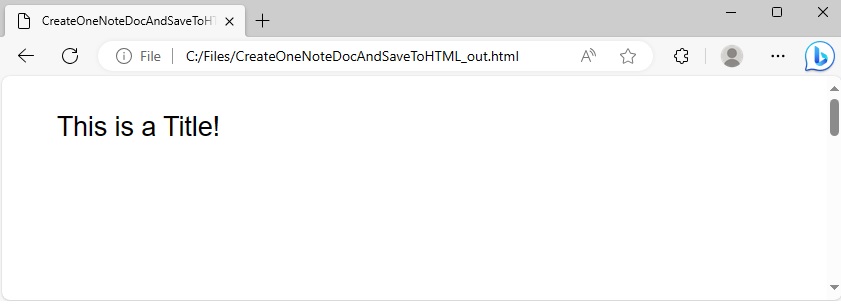
Створіть документ OneNote і перетворіть на веб-сторінку HTML за допомогою Java.
Перетворення наявного OneNote на HTML у Java
Ми також можемо перетворити будь-який існуючий документ OneNote на веб-сторінку HTML, виконавши наведені нижче дії.
- Завантажте файл OneNote за допомогою класу Document.
- Викличте метод save(), щоб зберегти документ OneNote як HTML.
У наведеному нижче прикладі коду показано, як перетворити наявний документ OneNote на HTML за допомогою Java.
// Цей приклад коду демонструє, як перетворити наявний документ OneNote у HTML.
// Ініціалізація документа OneNote
Document doc = new Document("C:\\Files\\Sample1.one");
// Зберегти як HTML
String dataDir = "C:\\Files\\Sample1_out.html";
doc.save(dataDir, SaveFormat.Html);
Експортуйте певні сторінки OneNote у HTML за допомогою Java
Ми можемо перетворити ряд конкретних сторінок із документа OneNote на веб-сторінку HTML, виконавши наведені нижче дії.
- Завантажте файл OneNote за допомогою класу Document.
- Створіть екземпляр класу HtmlSaveOptions.
- Встановіть PageIndex, з якого почати перетворення.
- Після цього вкажіть PageCount, щоб конвертувати загальну кількість сторінок.
- Нарешті, викличте метод save(), щоб зберегти документ OneNote як HTML. Він приймає вихідний шлях до HTML-файлу та HtmlSaveOptions як аргументи.
У наведеному нижче прикладі коду показано, як експортувати діапазон сторінок із документа OneNote у HTML за допомогою Java.
// Цей приклад коду демонструє, як перетворити діапазон сторінок із документа OneNote у HTML.
// Ініціалізація документа OneNote
Document doc = new Document("C:\\Files\\Sample1.one");
// Визначте параметри збереження HTML
HtmlSaveOptions htmlSaveOptions = new HtmlSaveOptions();
htmlSaveOptions.setPageCount(1);
htmlSaveOptions.setPageIndex(0);
// Зберегти у форматі HTML
String dataDir = "C:\\Files\\ConvertRange.html";
doc.save(dataDir, htmlSaveOptions);
Перетворіть OneNote на HTML за допомогою вбудованих ресурсів у Java
Ми можемо перетворити документ OneNote на веб-сторінку HTML і вбудувати всі ресурси (як-от шрифти, зображення та CSS), виконавши наведені нижче дії.
- Завантажте файл OneNote за допомогою класу Document.
- Створіть екземпляр класу HtmlSaveOptions.
- Після цього встановіть властивості ExportCss, ExportFonts і ExportImages на ResourceExportType.ExportEmbedded.
- Нарешті, викличте метод save(), щоб зберегти документ OneNote як HTML. Він приймає вихідний шлях до HTML-файлу та HtmlSaveOptions як аргументи.
У наведеному нижче прикладі коду показано, як перетворити документ OneNote на HTML, вставивши всі ресурси за допомогою Java.
// Цей приклад коду демонструє, як перетворити документ OneNote на HTML і вставити ресурси.
// Ініціалізація документа OneNote
Document doc = new Document("C:\\Files\\Sample1.one");
// Визначте параметри збереження HTML
HtmlSaveOptions htmlSaveOptions = new HtmlSaveOptions();
htmlSaveOptions.setExportCss(ResourceExportType.ExportEmbedded);
htmlSaveOptions.setExportFonts(ResourceExportType.ExportEmbedded);
htmlSaveOptions.setExportImages(ResourceExportType.ExportEmbedded);
htmlSaveOptions.setFontFaceTypes(FontFaceType.Ttf);
// Зберегти у форматі HTML
String dataDir = "C:\\Files\\ConvertWithEmbeddedResources.html";
doc.save(dataDir, htmlSaveOptions);
Отримайте безкоштовну ліцензію
Ви можете отримати безкоштовну тимчасову ліцензію, щоб спробувати бібліотеку без оціночних обмежень.
Перетворення OneNote на HTML онлайн
Ви також можете спробувати нашу безкоштовну онлайн-програму OneNote to HTML converter, розроблену за допомогою наведеного вище API.

OneNote до HTML – навчальні ресурси
Ви можете дізнатися більше про експорт нотаток із OneNote у формат HTML і ознайомитись з іншими функціями бібліотеки за допомогою наведених нижче ресурсів.
Висновок
У цій статті ми дізналися, як перетворити документ OneNote на веб-сторінку HTML у Java. Використовуючи Aspose.Note for Java, ми знайшли простий і ефективний спосіб конвертувати OneNote у HTML, для якого потрібно лише кілька рядків коду. Дотримуючись кроків, описаних у цій статті, ви можете легко створити програму конвертації OneNote у HTML на Java. У разі будь-яких неясностей зв’яжіться з нами на нашому безкоштовному форумі підтримки.